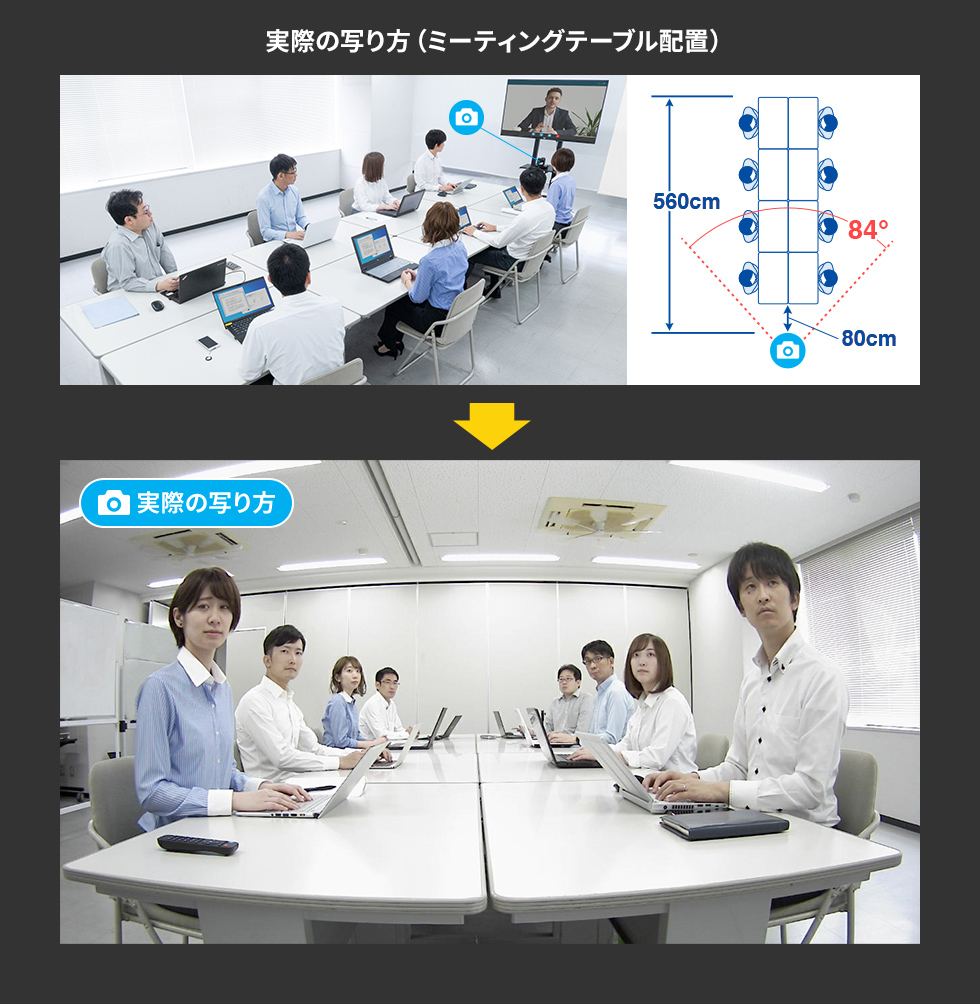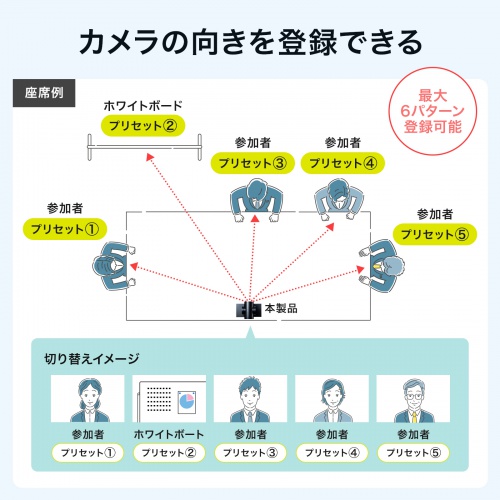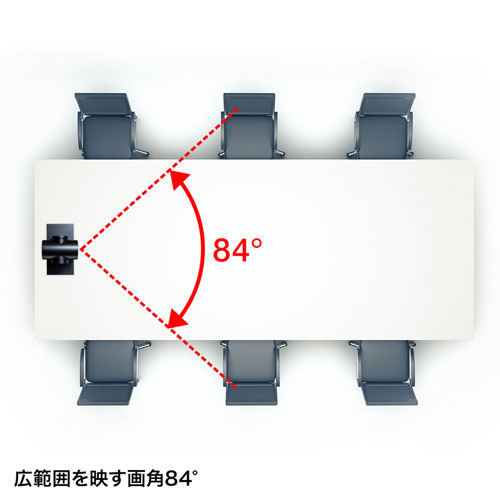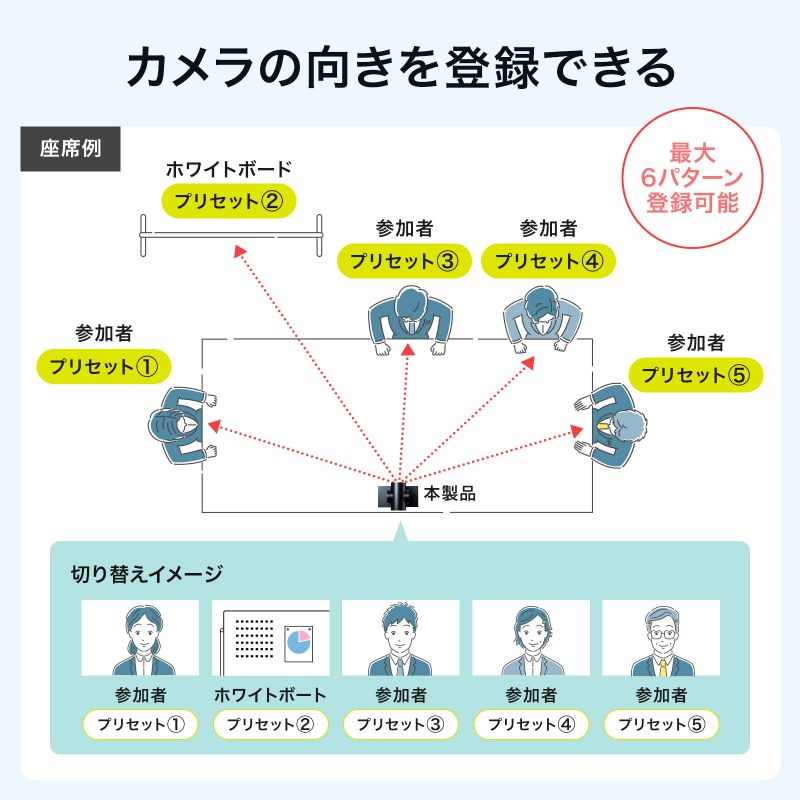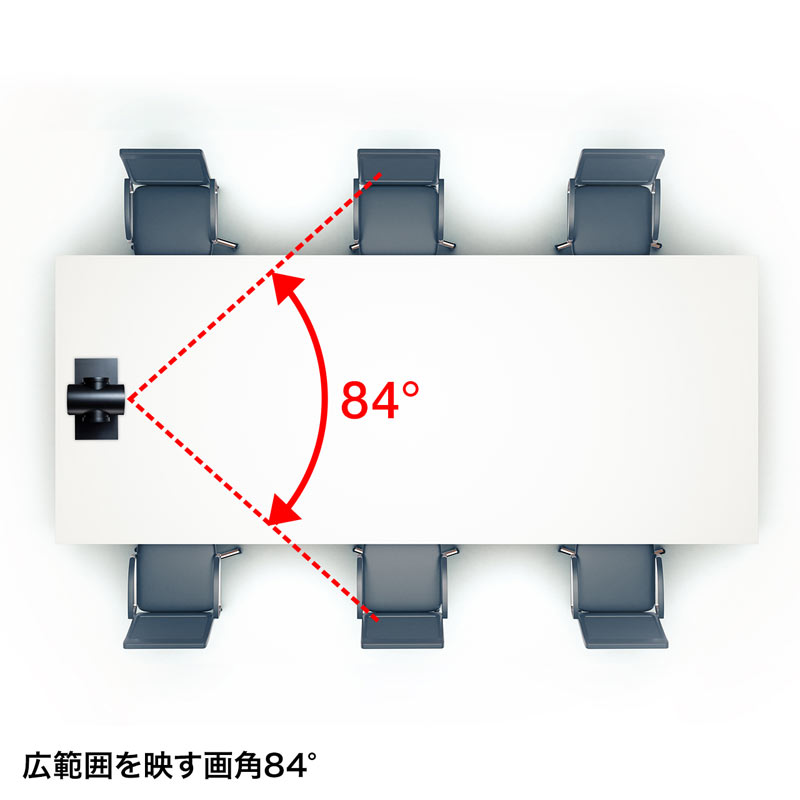-

3倍ズームレンズ搭載
光学3倍ズームに対応しているので、資料や細かく見せたいものを拡大できます。
また、自動でピントが合うオートフォーカス機能を搭載しており、会議を円滑に進行できます。 -

水平画角84°広角レンズ
水平画角84°の広角レンズを採用しています。
複数人のビデオ会議やホワイトボードを使用する場面でも、映像を広く映すことができます。 -

付属のリモコンで上下左右の角度を調整
付属のリモコンを使い、水平±165°、垂直-30°~+30°の範囲でカメラの向きを変更できます。 -

AC電源不要、USB接続だけで使える
専用のドライバや別途電源接続は不要で、カメラとパソコンをUSBケーブル1本で繋ぐだけですぐに使えます。 -

天井や壁にも取り付けできる
付属の壁取付金具で壁に取り付けることができます。
また、オプションの天井取付金具(CMS-STN3BK)を使って天井に取り付けることも可能です。
天井取付金具(CMS-STN3BK)はこちら > -
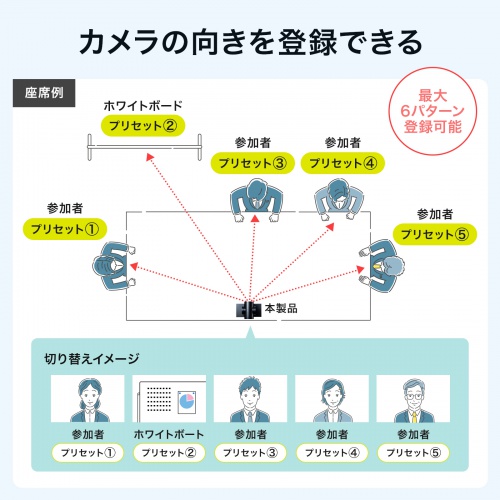
プリセット機能でカメラの向きを登録できる
カメラの向きやズームイン・アウトを登録できるプリセット機能を搭載しています。
付属のリモコンでカメラの向きを変更できるので、全員が画角に収まらない場合に切り替えたり、ホワイトボードを映すことができます。